後継機が発売されて初代が投げ売られる
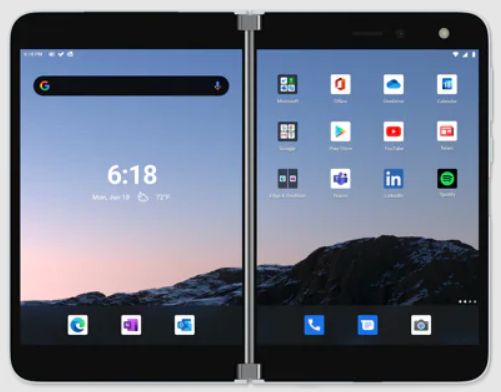
Microsoftから発売された折りたたみ2画面Android「
Surface Duo」。
米国では既に第2世代「Surface Duo 2」が発売されていますが、いま
敢えて型落ちの初代を買ってみました。
(日本では初代は発売されていません。
2は来年前半に発売予定とのこと)
初代は作り込みの甘さなどが指摘されて評判は今ひとつ。そのせいか在庫に余裕があるようで、店によっては新品なのに1000ドル以上も値引きされて投げ売られています。
17万円クラスの端末が
10万円以上も安く買えるのなら、実はコスパいいのでは? と手を出してみました。
米Amazon.comでSIMロック端末を購入
米Amazon.comで買うのが適度に安くて楽なようです。探せばもっと安い店もあるでしょうが、日本にも直接発送してくれるとか、配送事故や初期不良のときに多少は助けてもらえるとか、大手ならではのメリットがあります。
Amazon内でも様々な業者から販売されていますが、
Microsoft Surface Duo 256GB AT&T Locked, Glacierを選びました。以下の理由からです。
- SIMロック(AT&T)されているため、SIMフリー機より安い
- アンロックは日本からでも無料でオンラインで手続きできるらしい
(ただし実際に挑戦したところ、できたにはできたけれど、ネットで見かけた一番簡単な方法はもう使えないのかも。詳しくは後述)
- 元々Wi-Fi中心の運用を考えていたので、最悪アンロックできなくても構わない
SIMフリーやアンロックされた端末の相場は、これより200USD以上も上です。だったらSIMロックモデルにチャレンジしてみるのも一興かと。
なお、SIMフリーモデルのみならずSIMロックモデルであっても、ちゃんと日本の技適マーク取得済みです。国内利用に法的な支障はありません。
というわけでこのSIMロックされたSurface Duo、タイミングによって値段は前後しますが、私が買った時点(10月14日)では256GBモデルが $439.95 でした。新品です。
元値は $1,499.99 なので1,060ドル引き、1ドル=約114円として
12万円引きというなかなかの計算になります。
容量半分の128GBモデルだともう$25ほど安いのですが、この機種は
microSDスロットがなくストレージを増やせません。この価格差なら…と多いほうを選びました。
ペン運用を考えていてまだペンを持っていない場合は、
Wacomペン付きセットもいいかもしれません。
商品代金の他に送料と関税がかかる
本体は $439.95 でしたが、いくらか諸経費が乗っかりました。
- 本体 $439.95
- +) 送料 $13.27
- +) 関税前払い $61.75
- =) 合計 $514.97
関税前払いは
後から多少戻ってくる場合があります。私の場合も後述しますが一部返金されました。
たまたまギフト券が $18.10 あったので実際の支払額は$496.87、10月14日のレートで56,295円でした。
注文から到着まで12日
10月14日に注文して、到着したのが10月26日。12日間、USからの通販としてはまあこんなものでしょう。
配送業者は
DPDとなっていました。Amazon.com上でトラッキング可能です。日本でどの業者に引き継がれるかはまちまちのようですが、
うちの場合はヤマトでした。
海外通販らしく外箱は角が潰れていましたが、商品の化粧箱は無事でした。特にトラブルもなくて一安心。
前払い関税は半額以上が払い戻された
Import Fees Deposit(前払い関税)として最初に $61.75 を支払いましたが、約1ヶ月後の11月9日に
半分以上の $34.87 が返金されました。
というわけで最終的な費用は送料関税込みで $480.10、
55,000円弱で買えた計算になります。
これを高いか安いかとみるのは悩ましいところ。唯一無二感で買うデバイスではありますが、いちおう他の機種と比べてみます。
同性能のスマホと比べると割高。折りたたみ機種と比べたら?
Surface Duoのハードウェアスペックは Snapdragon 855&6GB RAM。Androidのスマートフォンのスペックではちょうど
一昨年(2019年)のハイエンド相当です。
今5.5万円を出すならもっと上のスペックの機種も買えそうで、
普通にスマートフォンと比べるとコスパは劣る気もします。
しかしSurface Duoは何と言っても折りたたみ。折りたたみとして比べるのなら、今や
Galaxy Fold を避けては語れません。
2021年の最新機種はGalaxy Z Fold3 5Gですが、2年前、同時期の初代FoldがちょうどSurface Duoと同じCPUでした。ただしFoldのRAMは倍の12GB。
画面はFoldが1画面7.3インチで縦長の3:4。Surface Duoは5.6インチを2画面合わせて8.1インチ相当、横長3:2。
同じ折りたたみでありながら、方向性がかなり異なります。Foldは「開いてもまだ縦長」というところに強いコンセプトを感じます。
というわけでFoldとSurface Duoとでは、価格や細かいスペックを比べて選ぶのではなく、どちらの端末のUXを体験したいかという
気持ちで選んだほうがいいように思えます。市場価格はFoldのほうが圧倒的に上ですし。
むしろ比較対象としては、折りたためる2画面スマートフォン、つまりヒンジレスではない
LGデュアルスクリーンのほうがふさわしいかもしれません。
(ただ、こちらは今春、メーカーがグローバルで事業撤退を発表してしまいましたが……)
2019年発売のLG G8X ThinQ(ソフトバンク901LG)はちょうどCPU・RAMともSurface Duoと同スペック。画面はG8Xのほうが大きく、6.4インチの2画面です。
その後、より高性能なLG V60 ThinQ 5G(ソフトバンクA001LG/ドコモL-51A)、スペックを下げてカジュアルにしたLG VELVET(ドコモL-52A)と、国内キャリアからも複数の機種が出ています。
L-51Aは撤退発表後にドコモが投げ売りして一時
未使用品が4万円台で出回っていたそうです。祭が終わって、今はもう入手性がいまいちとなってしまいましたが。
L-52Aは今でもたまに量販店でMNP 1円を見かけます。ドコモにはまだ在庫があるようですし、情報収集に励めばもしかしたらお得に買えるチャンスが来るかも。
SurfaceもLGもそんな投げ売り仲間ですが、気になるのは
LGデュアルスクリーンの重さ。
Surface Duoの250gに対して、V60はデュアルスクリーン込みで353g、VELVETでも309g。これだけ重さが違うと、使い勝手も違ってきそうです。
タブレットと比べようにも、8インチAndroidは不毛地帯
Surface Duoは2画面足せば8.1インチ相当ということで、スマホではなくタブレットとも比べてみるべきかな……と思ったのですが、
ファーウェイ退場後、そもそも高性能な8インチAndroidタブレット、というものが
世の中に存在していませんでした。
国内市場だけでなく海外を見渡しても、RAM 4GBあればいいほう。RAM 2GB・画面解像度1280×800といったローエンド機が大半です。
(11インチクラスもひどいものでしたが、今年になって
Xiaomi Pad 5 や Lenovo XiaoXin Pad Pro 2021 など、4万円台でハイレベルな機種が出てきてちょっと盛り上がっています。)
高スペック8インチタブレットとして
唯一比較に耐えうるとしたら iPad mini かもしれません。OSからして違いますが。
一応値段を見てみると、iPad miniは現行第6世代の256GBモデルで77,800円。1世代前の2019年発売の第5世代の256GBモデルは
Apple公式整備品が58,080円。在庫がいつまであるか分かりませんが。
価格帯的には面白い勝負ですが、OSが違うと利用スタイルが違いすぎて、比較は成立しないかも。
本体は日本未発売だけど、定番保護フィルムは入手可能
比較談義は終えて手元のSurface Duoに話を戻します。
無事届いた新しい端末を下ろして最初にすることと言えば、何はともあれまずは
画面保護フィルム貼りです。
Surface Duoは
折りたたむと画面は内側になるので、持ち運び中に画面が傷つく心配はありません。保護フィルムは要らないのかもしれません。
が、もし後から貼りたくなった場合、埃や汚れの除去は地味に手間です。だったら新品のうちに貼ってしまったほうが気楽かな? という発想です。
なお、
ペンを使う方は極力貼っておいたほうが良いかと。ペン先でうっかり傷が付きがちです。
Surface Duo本体は国内未発売ですが、保護フィルムは国内でも定番アイテムを入手可能です。
アンチグレア樹脂フィルムのオススメを置いておきます。他に光沢タイプやガラスもいろいろ出ているようです。

せっかく薄いのでケースやカバーは付けたくない
外装保護をどうするかは難しいところです。
というのも、Surface Duoの厚さは
片面4.8mm、閉じても9.9mm。よくこれで3577mAhものバッテリーが入ったなと驚く薄さです。
標準でバンパーが付属しますし、
ケースやカバーは使わずにこの薄さを楽しみたいところ。
傷を避けたければ、外側にも保護フィルムを貼るというのも一案です。中には純正バンパーとの併用を前提とした形になっているものもあります。
SIMロック解除は?
今回買ったSurface Duoは
AT&TにSIMロックされているため、他のキャリアでは通信できません。(Wi-Fiは使えます)
SIMロック解除の手続きは日本からでも手軽にできる、という話もあったので試してみたのですが、一筋縄では行きませんでした。詳しくは
次の記事(初代Surface DuoのSIMロックを英語チャットで解除してもらった)で。









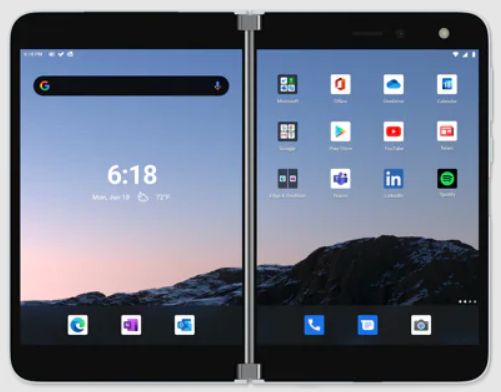 Microsoftから発売された折りたたみ2画面Android「Surface Duo」。
Microsoftから発売された折りたたみ2画面Android「Surface Duo」。








